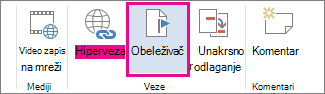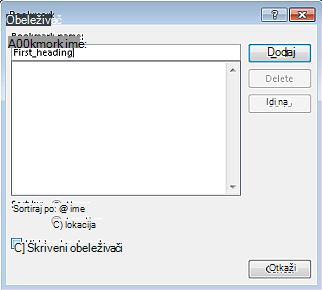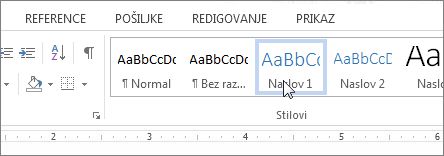U dokument možete da dodate hiperveze da biste čitaocima pružili trenutni pristup drugim delovima istog dokumenta. Da biste kreirali obeleživač, prvo morate da kreirate "obeleživač" na željenom odredištu. Zatim možete da kreirate vezu (hipervezu) ka tom obeleživaču na drugom mestu u dokumentu.
Kreiranje odredišnog obeleživača
Odredište hiperveze možete da označite obeleživačem ili stilom naslova.
Umetanje obeleživača
-
Izaberite željenu odredišnu stavku ili jednostavno kliknite na mesto na koje želite da umetnete obeleživač.
-
U grupi Meni umetanje na traci idite na stavku Veze > obeleživač.
-
Otkucajte ime u okviru Ime obeleživača.
Važno: Imena obeleživača moraju počinjati slovom. Posle toga mogu da sadrže brojeve i slova, ali ne i razmake. Ako treba da razdvojite reči, možete da koristite podvlaku ( _ ). Na primer, First_heading.
-
Izaberite stavku Dodaj.
Primena stila naslova na obeleživač
Morate da primenite stil naslova za novi obeleživač. Stilovi naslova se koriste za identifikovanje odredišta koja se mogu povezati.
-
Izaberite obeleživač na koji ćete primeniti stil naslova.
-
Na traci Početak >Stilovi izaberite stil naslova koji želite da primenite na obeleživač.
Kreiranje veze ka obeleživaču
Kada kreirate odredišni obeleživač, možete da kreirate hipervezu ka njemu.
-
Izaberite tekst ili objekat koji želite da koristite kao hipervezu koju je moguće izabrati.
-
Kliknite desnim tasterom miša, a zatim izaberite stavku Veza.
-
U okviru Poveži sa izaberite stavku Mesto u ovom dokumentu.
-
Sa liste izaberite naslov ili obeleživač ka kojem želite da kreirate vezu.
Napomena: Da biste prilagodili ekransku napomenu koja se pojavljuje kada zadržite pokazivač miša iznad hiperveze, izaberite stavku Ekranska napomena i zatim otkucajte željeni tekst.
Takođe pogledajte
Dodavanje ili brisanje obeleživača u Word dokumentu ili Outlook poruci